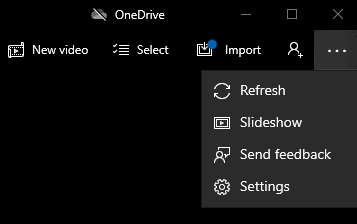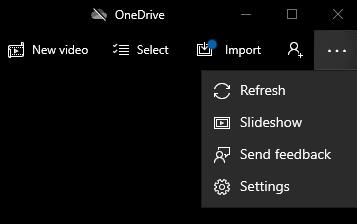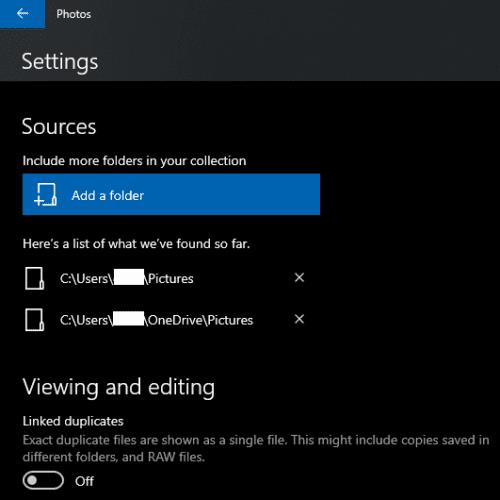L'app Foto è un visualizzatore di foto decente e un'app di gestione delle foto. Se importi immagini da una varietà di cartelle diverse, è possibile che prima o poi ti ritroverai con una foto duplicata.
Per impostazione predefinita, Foto riconosce automaticamente quando due foto sono identiche e le raggruppa in un'unica voce. Alcune persone potrebbero apprezzarlo, in quanto può aiutare a ridurre il disordine. Tuttavia, ad altri potrebbe non piacere che la loro libreria di immagini venga gestita automaticamente. In alternativa, potrebbero voler vedere i duplicati in modo da poterli modificare in modi diversi. Questa guida ti guiderà attraverso il processo di disabilitazione dei duplicati collegati nell'app Foto.
Il primo passo è aprire l'app Foto. Per farlo, premi il tasto Windows, digita "Foto" e premi invio. Successivamente, si desidera aprire le impostazioni facendo clic sull'icona dei puntini di sospensione nell'angolo in alto a destra e selezionando "Impostazioni" dal menu a discesa.
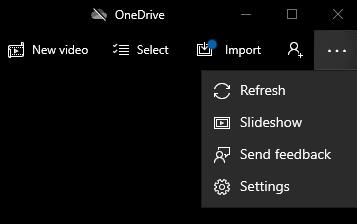
Apri le impostazioni facendo clic sull'icona con i puntini di sospensione in alto a destra e quindi su "Impostazioni".
L'impostazione dei duplicati collegati si trova nella parte superiore della sezione "Visualizzazione e modifica" delle impostazioni. Fai clic sul dispositivo di scorrimento denominato "Duplicati collegati", in modo che appaia nella posizione "Off". L'impostazione verrà immediatamente disabilitata e non richiederà ulteriori conferme.
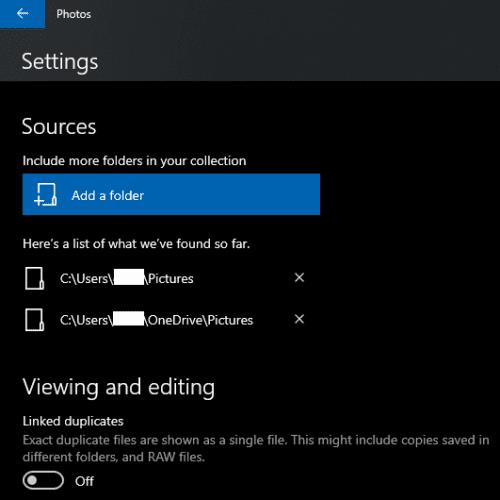
Fai clic sul dispositivo di scorrimento "Duplicati collegati" in modo che appaia nella posizione "Off".
Dopo aver disabilitato l'impostazione, puoi uscire dalle impostazioni facendo clic sulla freccia nell'angolo in alto a sinistra della finestra.